Kivy - Inspector 工具
Kivy 提供了一个非常有用的工具,名为 Inspector,它可以帮助您纠正在使用"kv"脚本或以编程方式设计的界面时遇到的问题。 Inspector 工具有一个命令行界面,也可以在代码中使用。
命令行用法是 −
python main.py -m inspector
要以编程方式使用它,请调用"kivy.modules.inspector"模块中的 create_inspector() 函数。
from kivy.modules import inspector
class Demo(App):
def build(self):
button = Button(text="Test")
inspector.create_inspector(Window, button)
return button
显然,命令行使用更方便。让我们来了解一下这个工具的实用性。
假设您已经使用 slider.py 程序开发了一个 Kivy 应用程序,该程序具有以下界面。
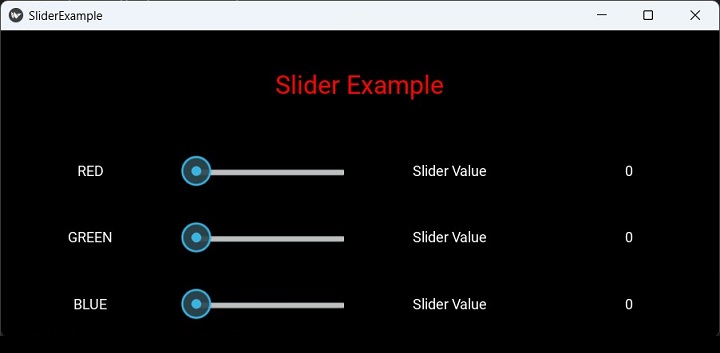
该应用程序有三个滑块控件,可帮助更改上方文本的颜色。
使用以下命令从命令提示符启动程序 −
python sliderdemo.py -m inspector
将显示上述屏幕。按 ctrl+E 键显示检查器栏。
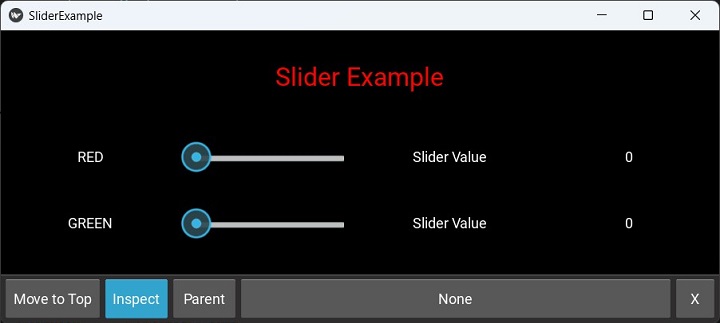
为了方便起见,可以将栏移到顶部或底部。单击窗口上的任何组件。宽按钮显示所单击小部件的对象 ID。现在按父按钮。所选小部件的父小部件将突出显示。
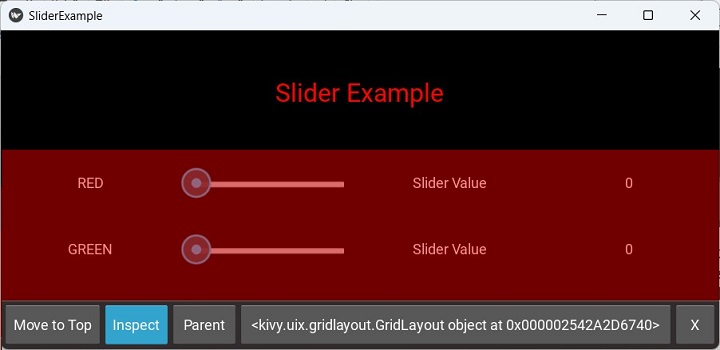
双击宽按钮。现在将显示三个带有分隔符的窗格以调整大小。左侧窗格显示窗口小部件树,中间窗格显示所选窗口小部件的所有属性,右侧窗格显示所选属性的值。
下图显示从窗口小部件树中选择了蓝色滑块,其属性显示在中间窗格中,最大属性值显示在右侧窗格中。
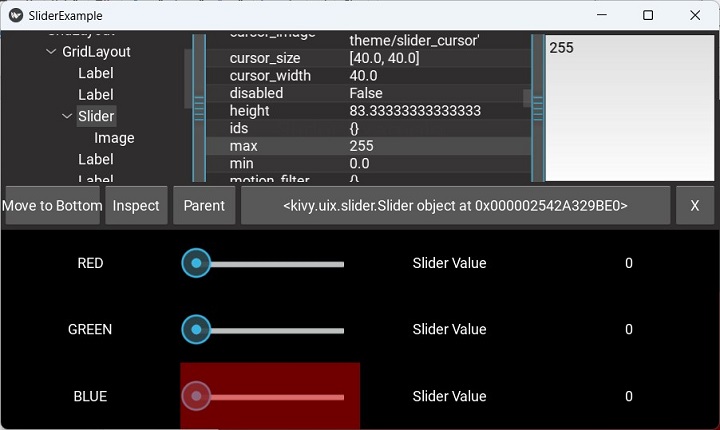
您还可以从检查器工具中更改属性值。向下滚动中间窗格以找到值属性,然后在右侧窗格文本框中更改其值。
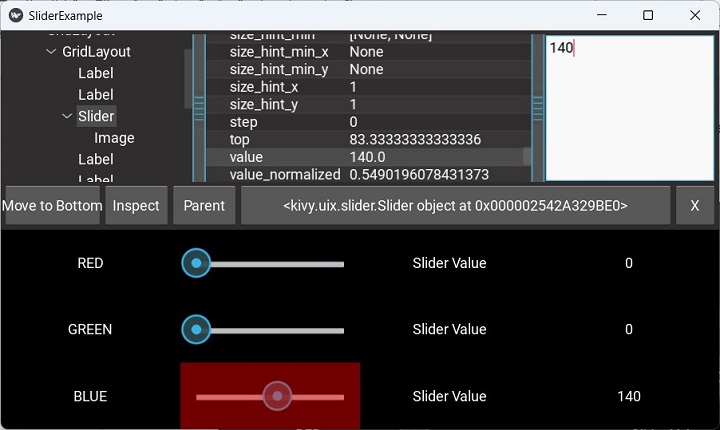
检查器工具在排除用户界面故障时非常有用。


